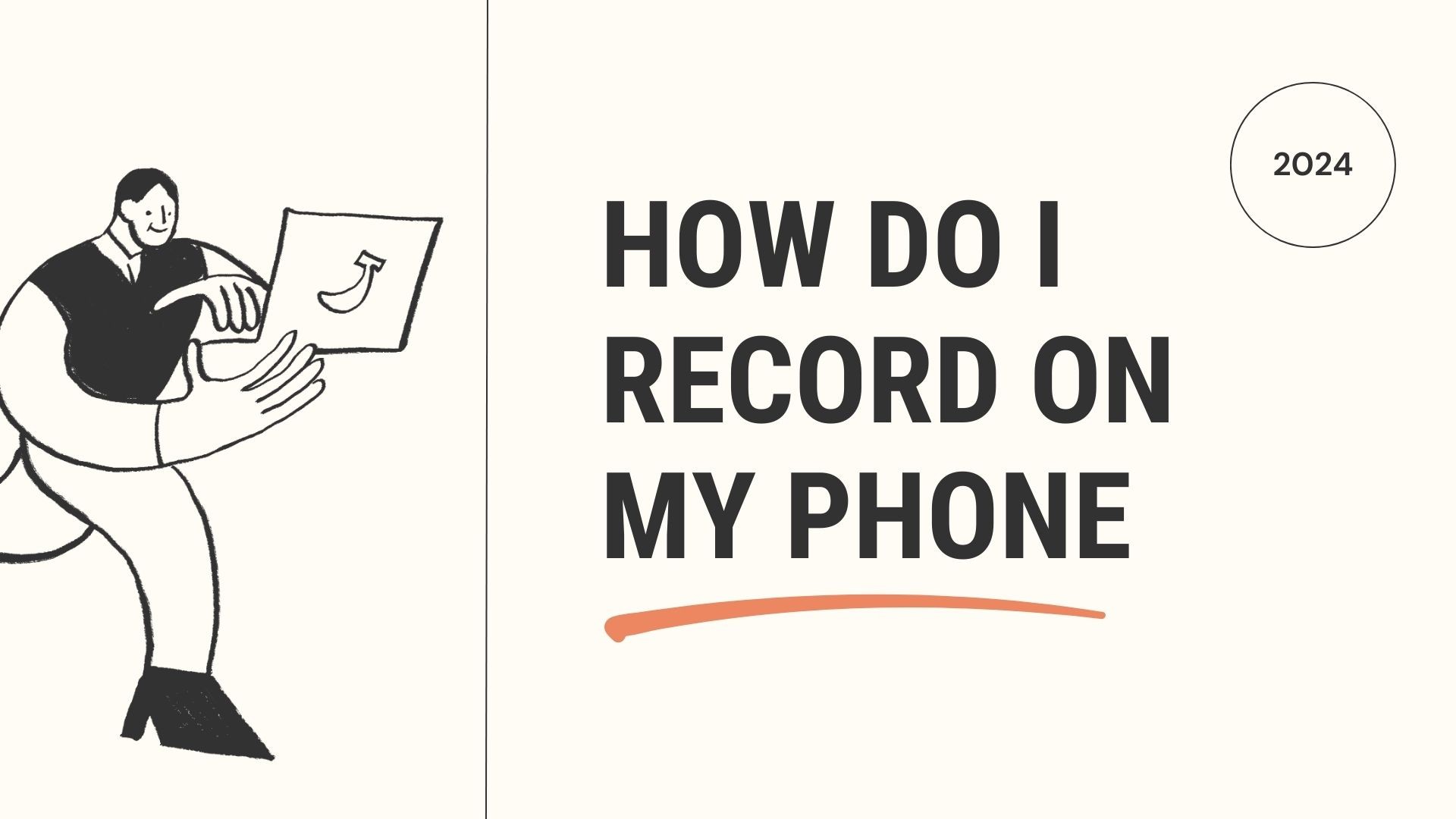Det har aldrig varit enklare att spela in med telefonen. Oavsett om du behöver fånga röstmemonOm du vill spela in video, intervjuer, podcasts eller till och med högkvalitativ video och ljud för arbetet har din smartphone alla verktyg du behöver. Med några enkla steg kan du spela in ljud eller video på din telefon och förbättra inspelningarna med hjälp av olika appar och inställningar.
I den här bloggen går vi igenom hur du spela in på din telefon- både ljud och video - på populära plattformar som iPhone och Android. Vi kommer också att introducera VOMO AIär ett kraftfullt verktyg som kan hjälpa dig att transkribera, organisera och hantera dina ljudinspelningar på ett effektivare sätt.
1. Hur man spelar in ljud på iPhone
iPhones är utrustade med Röstmemon app, som gör ljudinspelning enkel och intuitiv. Här är en steg-för-steg-guide för att spela in ljud på din iPhone:
Steg för att spela in ljud på iPhone:
-
Öppna appen Röstmemon: Den här appen finns förinstallerad på alla iPhones. Om du inte hittar den, svep nedåt på startskärmen och skriv "Voice Memos" i sökfältet.
-
Tryck på den röda inspelningsknappen: När appen är öppen trycker du på den röda cirkeln för att börja spela in. Placera iPhones mikrofon mot ljudkällan för bättre kvalitet.
-
Pausa eller stoppa inspelningen: Du kan pausa inspelningen genom att trycka på den röda fyrkanten. Om du vill återuppta inspelningen trycker du bara på inspelningsknappen igen.
-
Spara din inspelning: När du är klar trycker du på Klaroch ge sedan inspelningen ett namn och spara den.
-
Redigera och dela: Du kan trimma eller redigera dina inspelningar i appen. Efteråt kan du dela filen via e-post, meddelanden eller molnlagringsappar som Google Drive eller iCloud.
Tips för bättre Ljudkvalitet:
- Använd en extern mikrofon: För ljud av professionell kvalitet kanske du vill ansluta en lavalier eller extern mikrofon, t.ex. Shure MV88 eller Rode SmartLav+.
- Spela in i tysta miljöer: Eliminera så mycket bakgrundsljud som möjligt för att förbättra inspelningens klarhet.
2. Hur man spelar in ljud på Android
Android-enheter erbjuder också inbyggda ljudinspelningsfunktioner. Även om varje telefon kan skilja sig något, har de flesta Android-enheter en förinstallerad röstinspelningsapp, till exempel Röstinspelare eller Inspelare. Så här använder du den:
Steg för att spela in ljud på Android:
-
Öppna inspelningsappen: Gå till din applåda och hitta standardappen för röstinspelning. Om du inte har en installerad kan du ladda ner en gratis app som Google-inspelare eller Enkel röstinspelare från Play Store.
-
Starta inspelning: Tryck på den röda inspelningsknappen för att börja spela in ljud. Precis som med iPhone bör du placera telefonen nära ljudkällan för bästa resultat.
-
Paus eller stopp: Tryck på stoppknappen när du är klar eller pausa inspelningen om du behöver det.
-
Spara filen: Ge din inspelning ett namn och spara den i telefonen.
-
Dela och hantera: Med Android-appar kan du också dela dina ljudfiler via molnlagring, e-post eller sociala medier.
Tips för bättre ljudkvalitet:
- Brusreducering: Använd brusreducerande funktioner i appen eller en extern mikrofon för att få tydligare ljud.
- Använd backup i molnet: Säkerhetskopiera alltid dina inspelningar till tjänster som Google Drive för att säkerställa att du inte förlorar viktiga ljudfiler.
3. Inspelning av video på iPhone och Android
Att spela in video på din telefon är lika enkelt som att spela in ljud. Både iPhones och Android-telefoner är utrustade med högkvalitativa kameror, vilket gör dem perfekta för vlogging, intervjuer eller till och med YouTube-innehåll.
Steg för att spela in video på iPhone:
-
Öppna kameraappen: Starta kameraappen och svep till Video läge.
-
Tryck på inspelningsknappen: Tryck på den röda cirkeln för att starta inspelningen.
-
Zooma och justera: Du kan zooma in eller ut genom att nypa på skärmen. Tryck på skärmen för att justera fokus.
-
Stoppa inspelningen: Tryck på den röda knappen igen när du är klar.
-
Redigera och dela: Efter inspelningen kan du redigera videon direkt på din telefon och dela den via e-post eller sociala medier.
Steg för att spela in video på Android:
-
Öppna kameraappen: Starta kameraappen och svep till Video inställning.
-
Starta inspelning: Tryck på den röda knappen för att starta videoinspelningen.
-
Stoppa och spara: Tryck på stoppknappen för att avsluta videon, så sparas den automatiskt i ditt galleri.
Tips för bättre videokvalitet:
- Bra belysning: Se alltid till att du har tillräckligt med ljus för att undvika korniga bilder. Naturligt ljus är bäst.
- Använd en stabilisator: Om du fotograferar medan du rör dig, använd ett stativ eller en stabilisator för att få en jämnare video.
4. Hur man spelar in din telefons skärm
Både iPhones och Android-enheter har inbyggda funktioner som gör att du kan spela in telefonens skärm. Detta är perfekt för att skapa handledning, appdemonstrationer eller spara live streaming-sessioner.
Så här spelar du in din skärm på iPhone:
-
Lägg till skärminspelning i Control Center: Gå till Inställningar > Kontrollcenter > Anpassa kontroller, och lägg till Inspelning av skärm.
-
Öppna kontrollcenter: Svep nedåt från det övre högra hörnet på din iPhone (eller uppåt från botten på äldre modeller).
-
Starta inspelning: Tryck på skärminspelningsknappen (cirkel inom en cirkel). Efter en 3-sekunders nedräkning börjar inspelningen.
-
Stoppa inspelningen: Tryck på det röda fältet längst upp och tryck på Stopp. Din skärminspelning sparas i appen Foton.
Så här spelar du in din skärm på Android:
-
Öppna Snabbinställningar: Svep nedåt från toppen av skärmen för att komma till menyn för snabbinställningar.
-
Starta skärminspelning: Tryck på knappen Skärminspelare alternativ. Om det inte finns där, lägg till det från Inställningar.
-
Stoppa inspelningen: Tryck på stoppknappen i meddelandefältet för att avsluta inspelningen.
5. Hantera och transkribera dina inspelningar med VOMO AI
När du har spelat in ditt ljud eller din video är nästa steg ofta att transkribera, organisera eller sammanfatta innehållet. Det är här VOMO AI kan vara otroligt användbart. Oavsett om du spelar in podcasts, möten, intervjuer eller personliga anteckningar hjälper VOMO AI dig att effektivisera ditt arbetsflöde genom att tillhandahålla automatisk transkription, Smarta anteckningaroch mycket mer.
Hur VOMO AI kan förbättra ditt inspelningsflöde:
-
Automatisk transkribering: Ladda upp dina ljudinspelningar till VOMO AI, så transkriberas de automatiskt till text, vilket sparar dig timmar av manuell skrivning. Detta är perfekt för podcasters, journalister eller alla som behöver snabba och exakta transkriptioner.
-
Smarta anteckningar: VOMO AI genererar Smarta anteckningarsammanfattar viktiga punkter från dina inspelningar. Detta är särskilt användbart vid möten, föreläsningar eller långa intervjuer där du vill få fram den viktigaste informationen utan att behöva gå igenom flera timmars ljud.
-
Be AI om sammanfattningar: Den Fråga AI funktionen kan du ställa specifika frågor om ditt ljud, och VOMO AI genererar exakta svar eller sammanfattningar, vilket sparar tid när du granskar långa inspelningar.
-
Lagring i molnet: Alla dina inspelningar och utskrifter lagras säkert i molnet, vilket innebär att du kan komma åt dem var som helst, dela dem med ditt team eller länka dem till andra produktivitetsverktyg.
Slutsats
Det går snabbt och enkelt att spela in ljud eller video med telefonen, oavsett om du använder en iPhone eller en Android-enhet. Med bara några knapptryckningar kan du spela in högkvalitativa inspelningar för podcasts, intervjuer, möten eller personligt bruk. Genom att integrera VOMO AI till ditt arbetsflöde kan du ta dina inspelningar till nästa nivå, vilket gör transkribering, sammanfattning och organisation enkelt.
Är du redo att effektivisera din inspelningsprocess? Försök VOMO AI för att öka din produktivitet och få ut mesta möjliga av ditt ljud- och videoinnehåll!